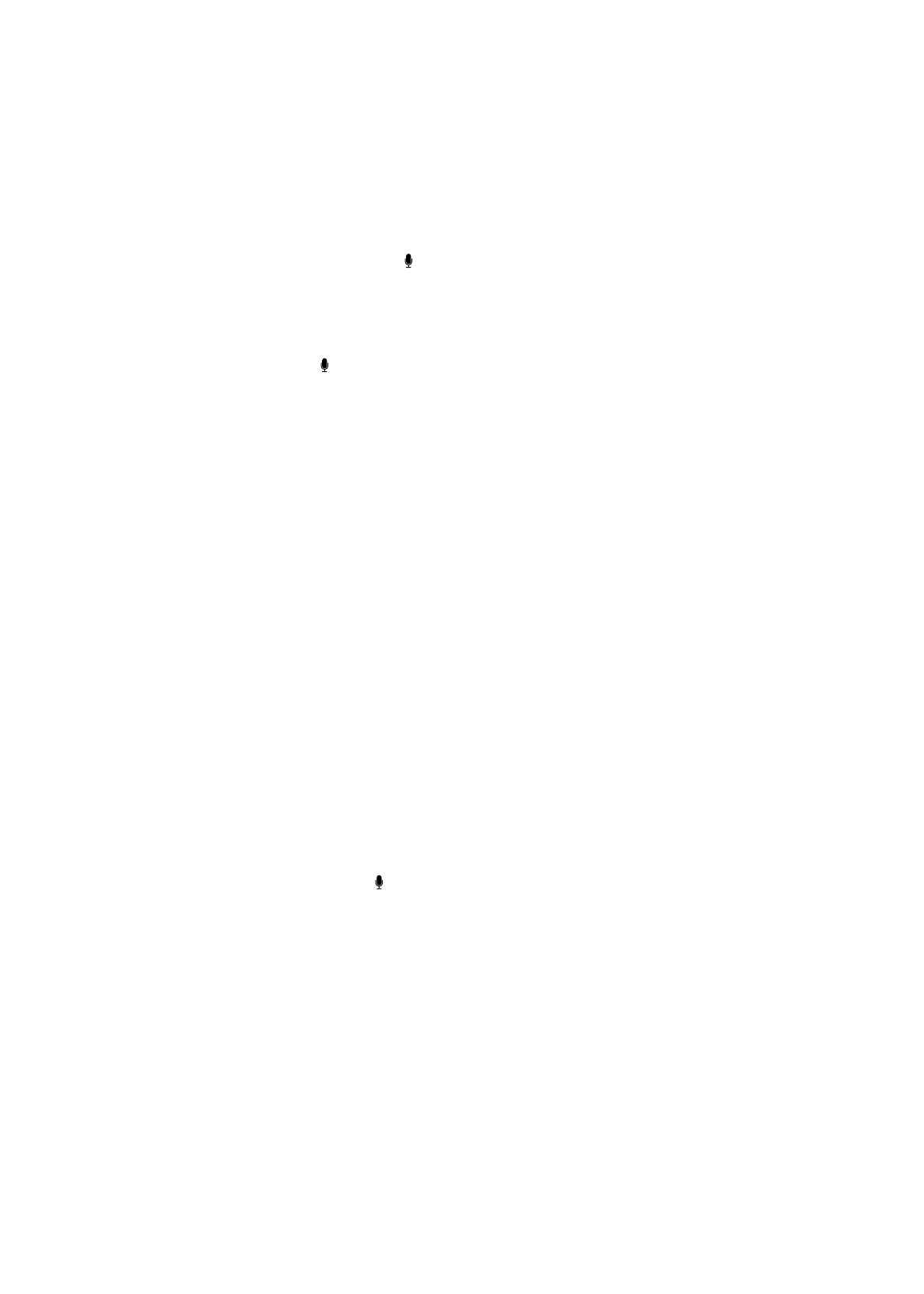
Siri
を修正する:
をタップしてから、リクエストを再度述べるか、意味を明確にします。たとえば、「
I
meant Boston
」と言います。
Siri
を修正するときは、望まないことを言うのではなく、望んでいることを
Siri
に伝えてください。
メールまたはテキストメッセージを修正する:
メッセージを送信するかどうか
Siri
に尋ねられたら、たとえば次のよ
うに言います。
「変更:明日電話ください」
「追加:そこで会えますか、疑問符」
「いいえ、裕幸に送信して」
「いいえ(メッセージを送信せずに保持する場合)」
「キャンセル」
Siri
にメッセージを読み上げさせるには、「読んで」または「メッセージを読み上げて」と言います。メッセージが正し
い場合は、「はい、送信して」などと言います。
48
ページの「メール」および
44
ページの「メッセージ」を参照してください。
Siri
の学習方法
Siri
はセットアップしなくても最初から使用でき、時間がたつほど優秀になっていきます。
Siri
は声のアクセントやそ
の他の特性を学習し、
Siri
が認識する方言またはアクセントのいずれかにユーザの声を分類します。
Siri
のユーザが
増加し、
Siri
が接する言語のバリエーションが増えるにつれて、認識性が改善され、
Siri
の機能が向上します。
騒音の多い環境
騒音の多い環境では、
iPhone
を口に近づけて持ちます。ただし、下端に直接話しかけないでください。はっきりと
自然に話します。話し終わったら、
をタップします。
iPhone
を耳にあてて
Siri
に話しかけてみてもよいでしょう。
ネットワーク接続
ネットワークへの接続に問題が発生していることを
Siri
が通知する場合があります。
Siri
は音声認識およびその他の
サービスのために
Apple
のサーバに依存しているため、
3G
または
4G
のモバイル通信あるいは
Wi-Fi
による良好
なインターネット接続が必要です。
Siri
と
App
Siri
は
iPhone 4S
に最初から入っている
App
のほとんどと連携し、リクエストに応じるために必要な
App
を使用
します。ユーザが
App
を使用しているときはそれが
Siri
に認識されるため、画面上の要素について話すことができ
ます。たとえば、「メール」でメッセージを読んでいるときに、「いいねと返信」と言うことができます。
42
第
4
章
Siri
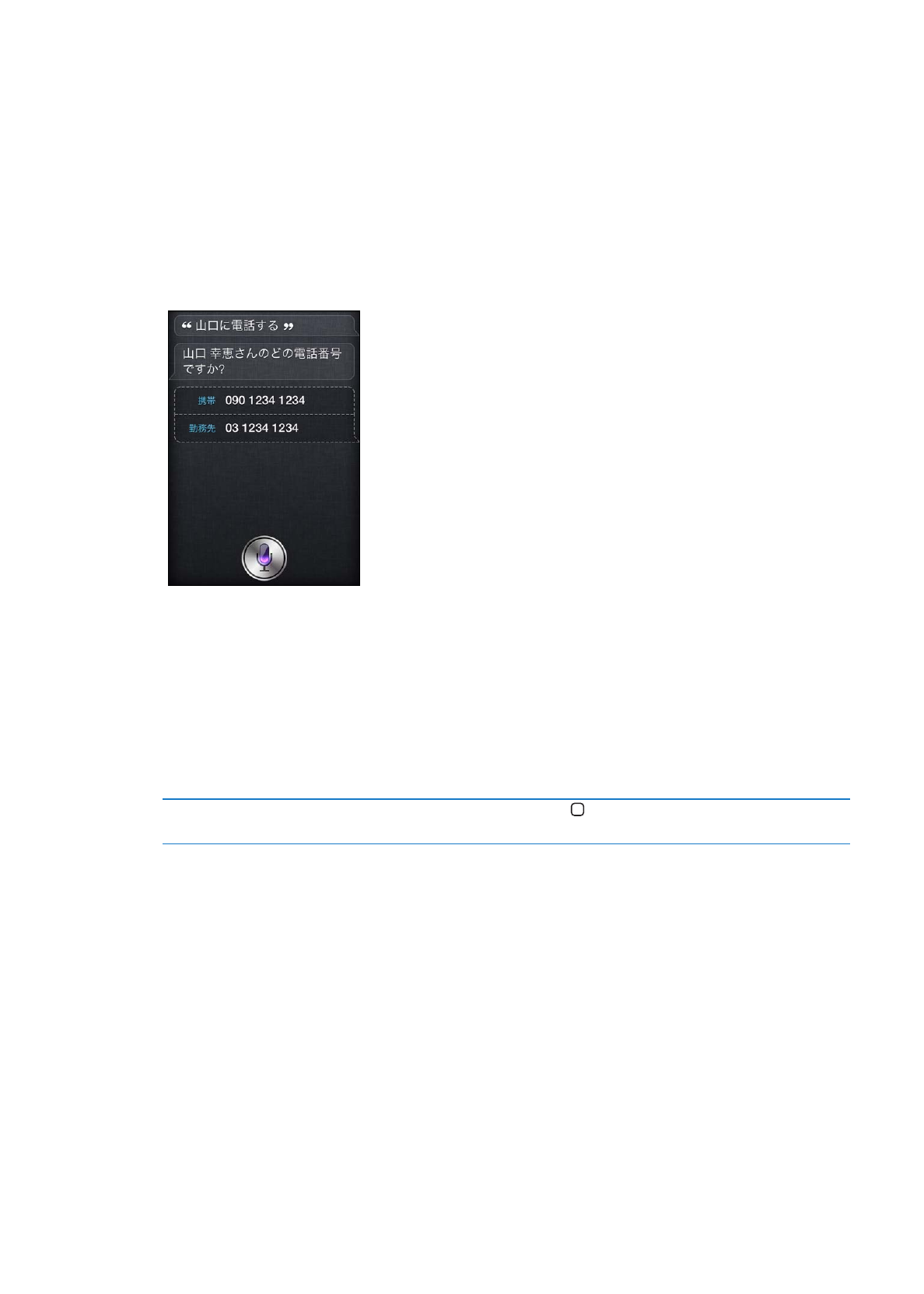
電話
電話または
FaceTime
コールをかけるときに
Siri
を使用できます。
「連絡先」に含まれる家族、友人、同僚のことを言っ
たり、使用する電話番号を言ったりできます。
たとえば、次のようになります:
竹林さんの携帯に電話
Â
恵美ちゃんの職場に電話
Â
0312341234
に電話をかける
Â
家に電話して
Â
真由美
Â
と
FaceTime
通常、名と姓の両方を言うと電話をかける相手が明確になりますが、どちらか一方だけを言って
Siri
に推測させるこ
ともできます。
Siri
はまず「よく使う項目」を確認し、
一
致する項目が見つかったらその番号に電話をかけます。次に、
Siri
は連絡先を確認します。同じ名前の人が複数存在する場合は、どの人に電話をかけるかを
Siri
が尋ねます。また、
リストに複数の電話番号がある場合は、どちらの番号にかけるかを尋ねます。
連絡先にある店舗や企業に電話をかけるように
Siri
に指示することもできます。
電話をかけるように依頼したとき、だれのことを言っているのか
Siri
が認識できるように、必ず自分の情報を
Siri
に知らせておいてください。
40
ページの「
Siri
に自分の情報を知らせる」を参照してください。
Siri
で始めた電話をやめる
「電話」が開く前に、ホームボタン
を押します。すでに通話中の場合は、
「終了」をタッ
プします。
ミュージック
曲、アルバムやプレイリストを再生するように
Siri
に依頼できます。再生の一時停止と、再開ができます。特定の種
類の音楽をリクエストして、ムードを決めることができます。
また、単に「再生」と言って
Siri
に音楽を選んでもらうこともできます。再生されている曲が分からない場合は、
Siri
に「再生しているのは何?」と尋ねてください。
Siri
で音楽を再生する方法を次にいくつか示します:
The Light of the Sun
を再生
Â
Trouble
を再生
Â
Taking Back Sunday
をシャッフル再生
Â
Alicia Keys
の曲をかける
Â
ブル
Â
ースを再生
パ
Â
ーティーミックスを再生
43
第
4
章
Siri
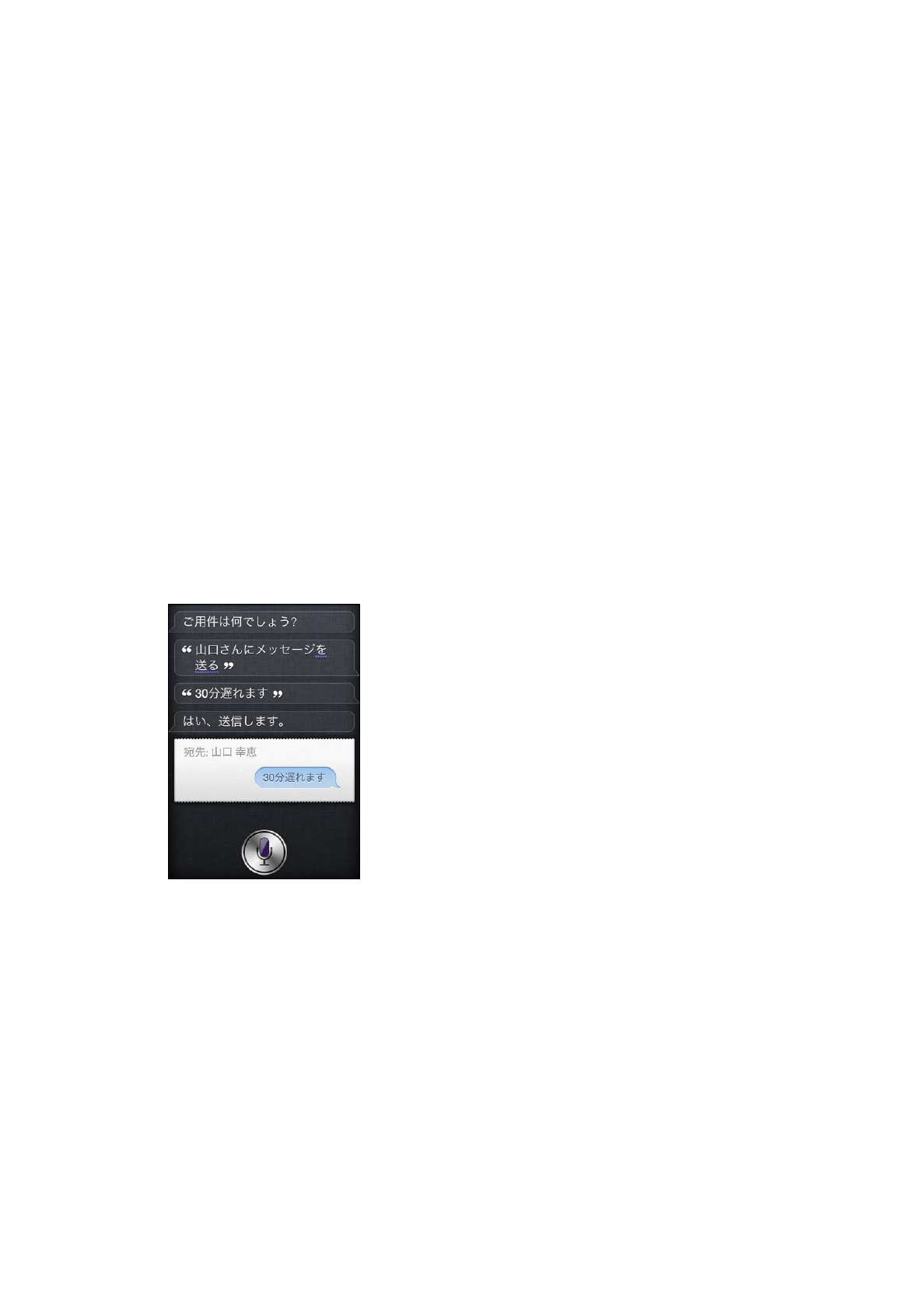
ロ
Â
ードトリップのプレイリストをシャッフル
再生
Â
Â
一
時停止
再開
Â
スキップ
Â
今聴いている曲に似た曲を聴くには、
「
Genius
」と言います。(
Siri
が一時的な
Genius
プレイリストを作成しますが、
これは保存されません。)
メッセージ
テキストメッセージを送信したり、
Siri
に新しいメッセージを読み上げさせたり、受信したメッセージに返信したりで
きます。
相手の名前を指示に含めるか、
Siri
が宛先を尋ねるまで待ちます。電話番号にメッセージを送信したり、一度に複数
の人にメッセージを送信したりできます。
メッセージを送信するには、たとえば次のように言います:
克也君にすぐ行きます
Â
と伝えて
溝上雄大さんにメッセ
Â
ージを送る
良夫に明日
Â
はどうですかというメッセージを送信
浩の携帯に遅れます
Â
というメッセージを送って
0312341234
にメッセ
Â
ージを送信
斎藤
Â
と高橋に今どこにいるとメッセージ
受信したメッセージを表示するか、読み上げさせるときは、次のように言うことができます:
メッセ
Â
ージを読んで
新しいテキストを表示
Â
もう
Â
一
度読んで
テキストメッセージを受信した直後、または以前に受信したメッセージを読んでいるときは、次のように言うことが
できます:
素敵なお知らせありが
Â
とうと返信
その人に
10
分で着きますって伝えて
Â
彼女に電話して
Â
Siri
はコンテキストを理解し、返信の宛先を認識します。
44
第
4
章
Siri
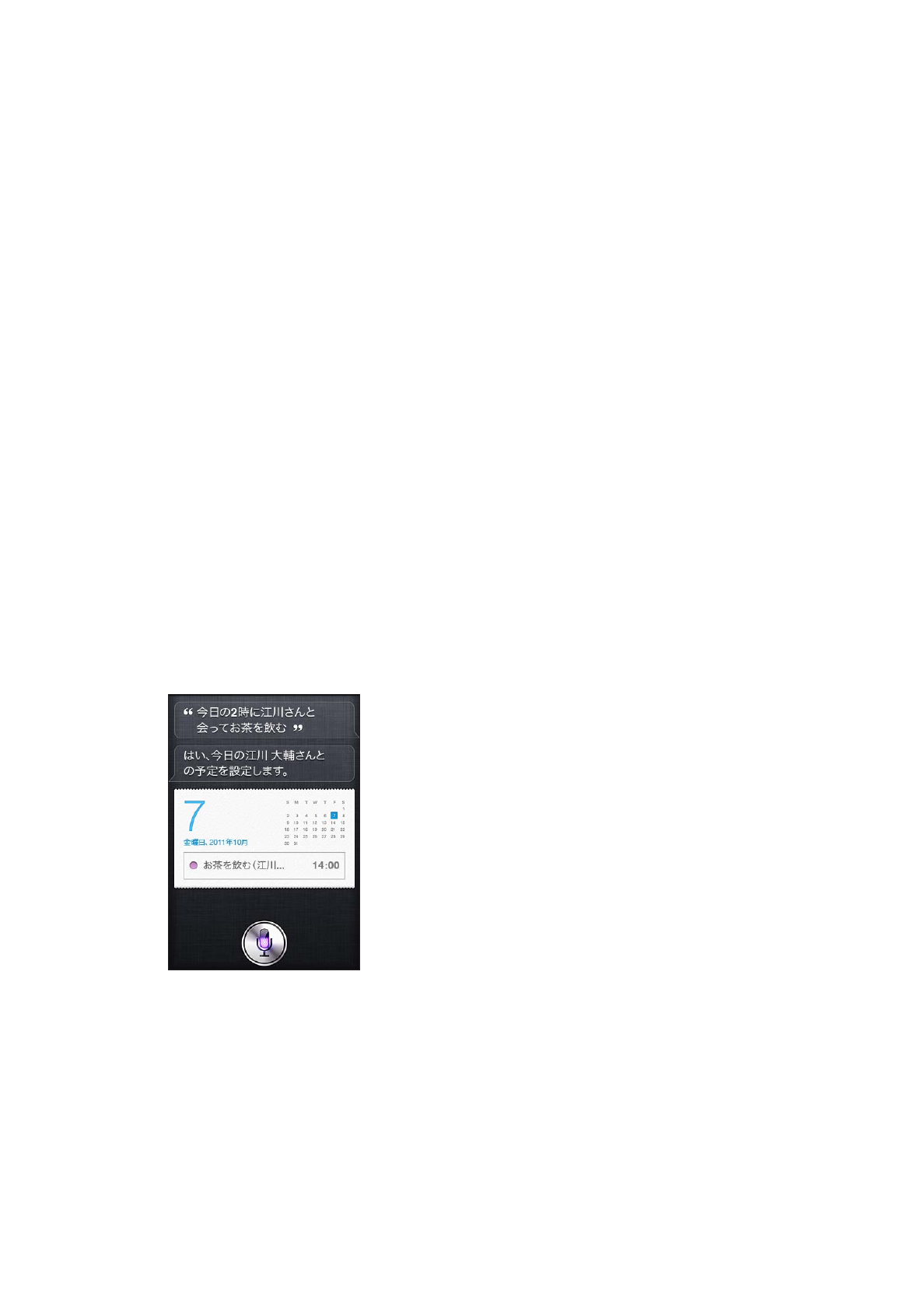
作成したメッセージを送信する前に、
Siri
は確認のためにメッセージを表示するか、読み上げます。メッセージを送
信するかどうか
Siri
に尋ねられたら、次のように言うことができます:
変更:明日電話ください
Â
追加:そこで会えますか、疑問符
Â
いいえ、裕幸に送信して
Â
いいえ(メッセ
Â
ージを送信せずに保持する場合)
キャンセル
Â
メッセージに笑顔の顔文字を入れたいときは、もちろん、「笑顔」と言ってください。
:-)
メッセージを編集する
Siri
でテキストメッセージを作成して、その内容が思い通りになっていない場合は、変更するように
Siri
に指示でき
ます。希望にかなり近い場合は、その代わりにメッセージを編集することもできます。
Siri
が確認のためにメッセー
ジを表示したら、
メッセージの吹き出しをタップして
「メッセージ」
App
を開きます。その後、入力または音声入力によっ
てメッセージを編集できます。
54
ページの「音声入力」を参照してください。
カレンダー
カレンダーに新しいイベントを追加したり、既存のイベントを変更したり、スケジュールを調べたりできます。イベン
トを作成するときは、時刻、場所、タイトル、出席を依頼する人を指定できます。
イベントを作成するには:
9
時に会議を設定
Â
9
時に佐藤君
Â
との会議を入れる
正午に愛ちゃん
Â
と待ち合わせ
明日の朝
9
時に人事採用についての会議をセッティング
Â
金曜
3
時に斎藤康則さんに会う
Â
今日
8
時半に役員会議室での企画会議を設定
Â
イベントを変更またはキャンセルするには:
午後
3
時からの会議を
4
時半に変更
Â
歯医者の予約を水曜の午前
9
時に変更
Â
この会議に溝上を追加
Â
予算審査会議をキャンセル
Â
イベントについて
Siri
に尋ねるには:
今日のこの後の予定
Â
は?
金曜日の予定
Â
は?
45
第
4
章
Siri
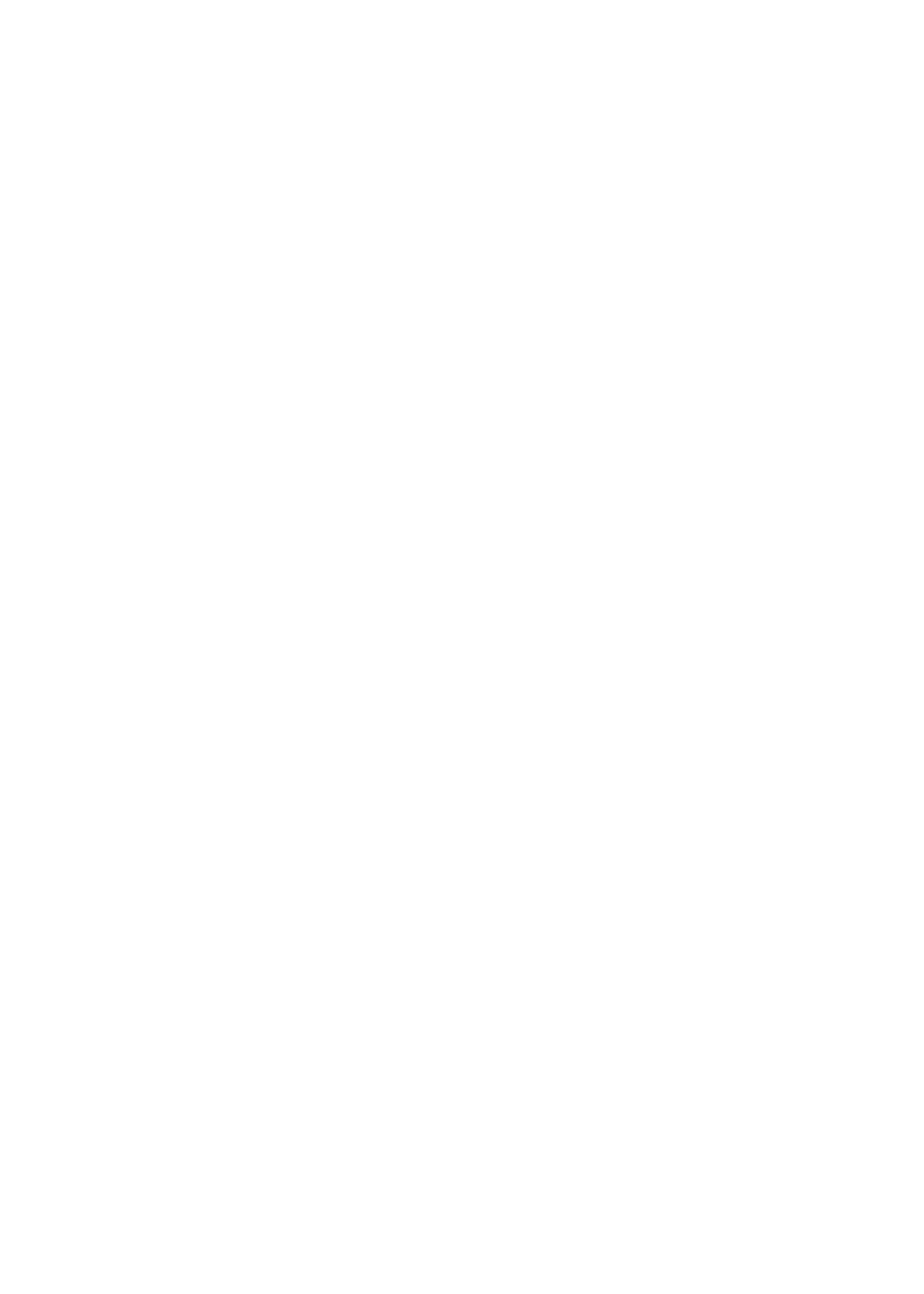
次の約束の時間
Â
は?
山口さんに会うの
Â
はいつ?
次の会議の場所
Â
は?
イベントを作成または変更したり、イベントについて尋ねたりすると、
Siri
はそのイベントの情報を表示します。詳細
情報を表示するには、イベントをタップします。
リマインダー
Siri
でリマインダーをすばやく簡単に設定できます。
リマインダーを作成するには、次のように言います:
母に電話するのをリマインドして
Â
傘を持っていくのをリマインドして
Â
明日の朝
6
時に薬を飲むのを思い出させて
Â
ここを出る
Â
ときに智に電話をするようにリマインドして
6
時にレポ
Â
ートのことを思い出させて
Siri
は、日付、時刻、場所など、リマインダーを作成するために必要な情報を尋ねます。
位置情報を含めると、特定の場所に近づいたときや離れたときに
Siri
がその項目をリマインドできます。指定する場
所は、現在地(「ここ」)でも、「連絡先」にある住所でもかまいません。自宅と職場の場所を
Siri
に知らせる方法に
ついては、
40
ページの「
Siri
に自分の情報を知らせる」を参照してください。
家に着いたら母さんに電話をするのを思い出させて
Â
オフィスに着いた
Â
とき妻に電話するようにリマインドして
ここを出る
Â
ときに花を持っていくことを思い出させて
ここに戻った
Â
ときに時刻を確認するようにリマインドして
リマインダーはデフォルトのリマインダーリストに追加されます。
「リマインダー」のデフォルトのリストを設定する:
「設定」>「メール
/
連絡先
/
カレンダー」>「デフォルトのリスト」
と選択します。
リマインドする特定の時刻または場所を設定せずにリストを保持するには:
牛乳を買うのを忘れないで
Â
買い物リストに卵を追加
Â
いつリマインドするかを
Siri
に尋ねられたら、「しない」と言います。
「リマインダー」でリストが表示されているときは、単に「追加」というだけでリストに項目を追加できます。
卵を追加
Â
46
第
4
章
Siri
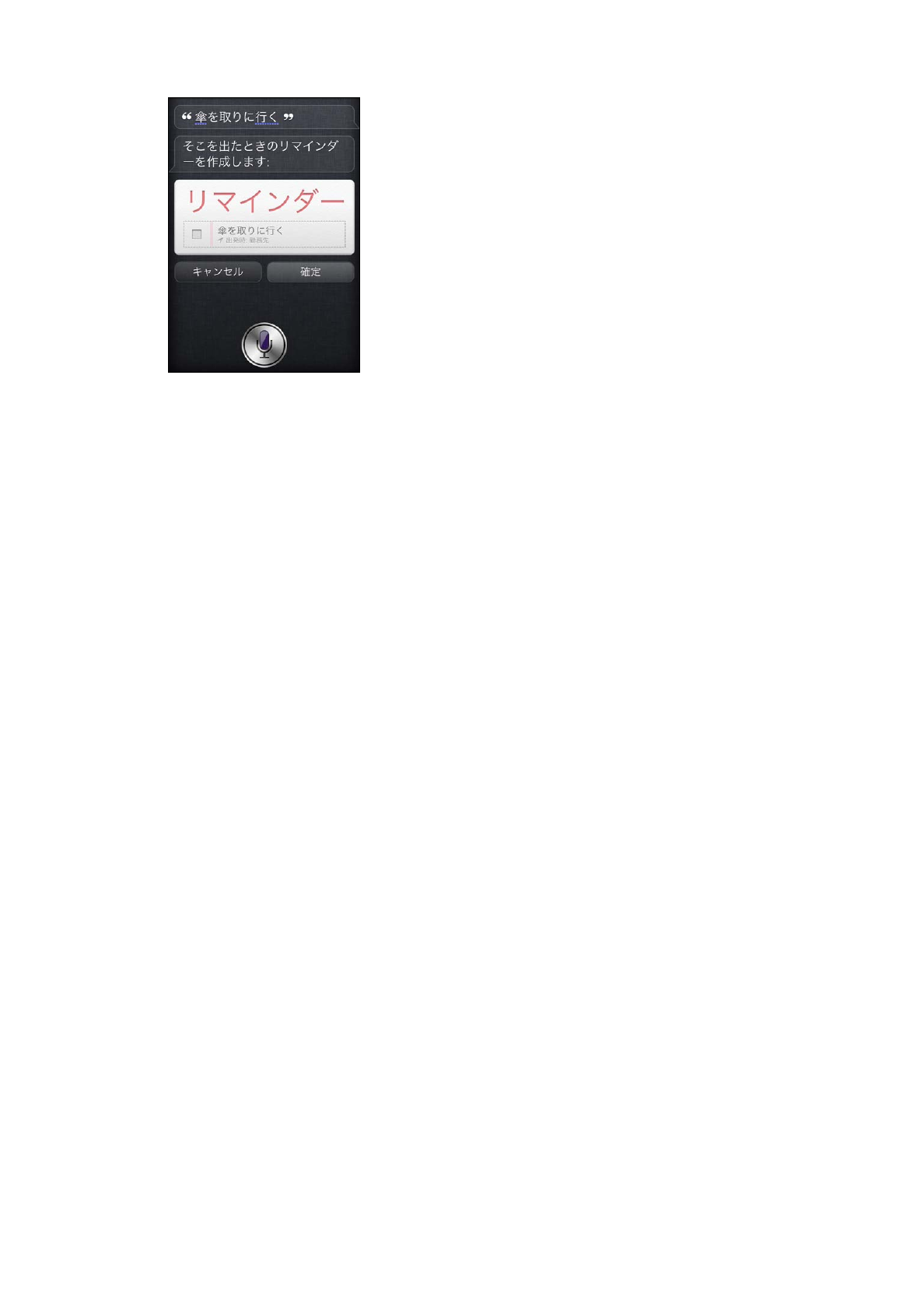
Siri
でリマインダーを作成すると、
Siri
は確認のためにそのリマインダーを表示します。
確認するか、キャンセルするか、何かの変更を
Siri
に指示することができます:
時刻を
7
時に変更
Â
代わりに火曜日にする
Â
変更:洗車
Â
とワックスがけをしてもらう
「職場」リストに移動
Â
「個人」リストに移動
Â
リマインダーを確認したら、それをタップして「リマインダー」
App
を開き、リマインダーとその詳細を表示できます。
マップ
Siri
を使って場所を探したり、道順を調べたり、渋滞状況を表示したりできます。たとえば、次のようになります:
How do I get home?
Â
Show 1 Infinite Loop Cupertino California
Â
Directions to my dad's work
Â
What's the tra∑c like getting home?
Â
Find co∂ee near me
Â
Find some burger joints in Baltimore
Â
Find a gas station within walking distance
Â
Good Mexican restaurants around here
Â
47
第
4
章
Siri
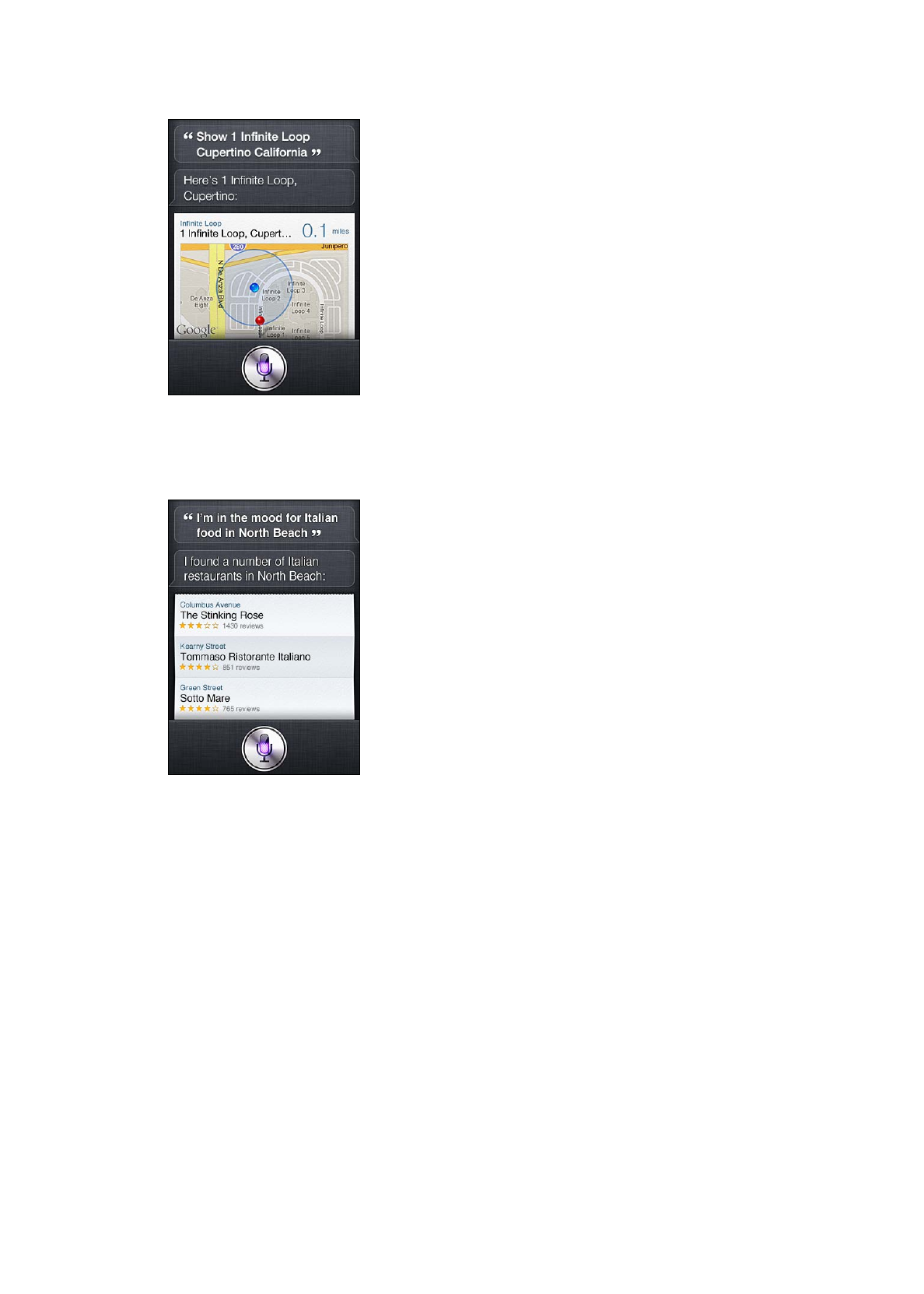
どこかの場所について尋ねると、
Siri
はその場所を地図に表示します。
Siri
が直接「マップ」を開くこともありますが、
そうでない場合は地図をタップして「マップ」
App
を開くことができます。
Siri
が選択肢のリストを表示して応答する場合があります。たとえば、ハンバーガー屋について尋ねた場合、
Siri
は
近隣のハンバーガー屋を探して、近い順にリストに表示します。付近で最高のハンバーガー屋を尋ねると、
Siri
はラ
ンク順に並べ替えます。別の方法で並べ替えるには、「どれが最高?」や「どれが一番近い?」と尋ねてください。
メール
Siri
を使って、メールを送信したり、メールを確認したり、受信したメールに返信したりできます。
メールメッセージには、
1
人以上の受信者、件名の行(「件名」と言います)、および本文が必要です。しかし、一気
にすべてを指示しようとする必要はありません。メールを完成させるために必要な情報は
Siri
が尋ねます。
だれかにメールを送信するには:
真由美さんに旅行についてメ
Â
ール
山口さんにメ
Â
ールを送って
お父さんに仕送りの件でメ
Â
ール
高橋先生にお祝いありが
Â
とうございましたとメール
恵美
Â
と大輔に昨日のパーティーは楽しかったというメールを送る
48
第
4
章
Siri
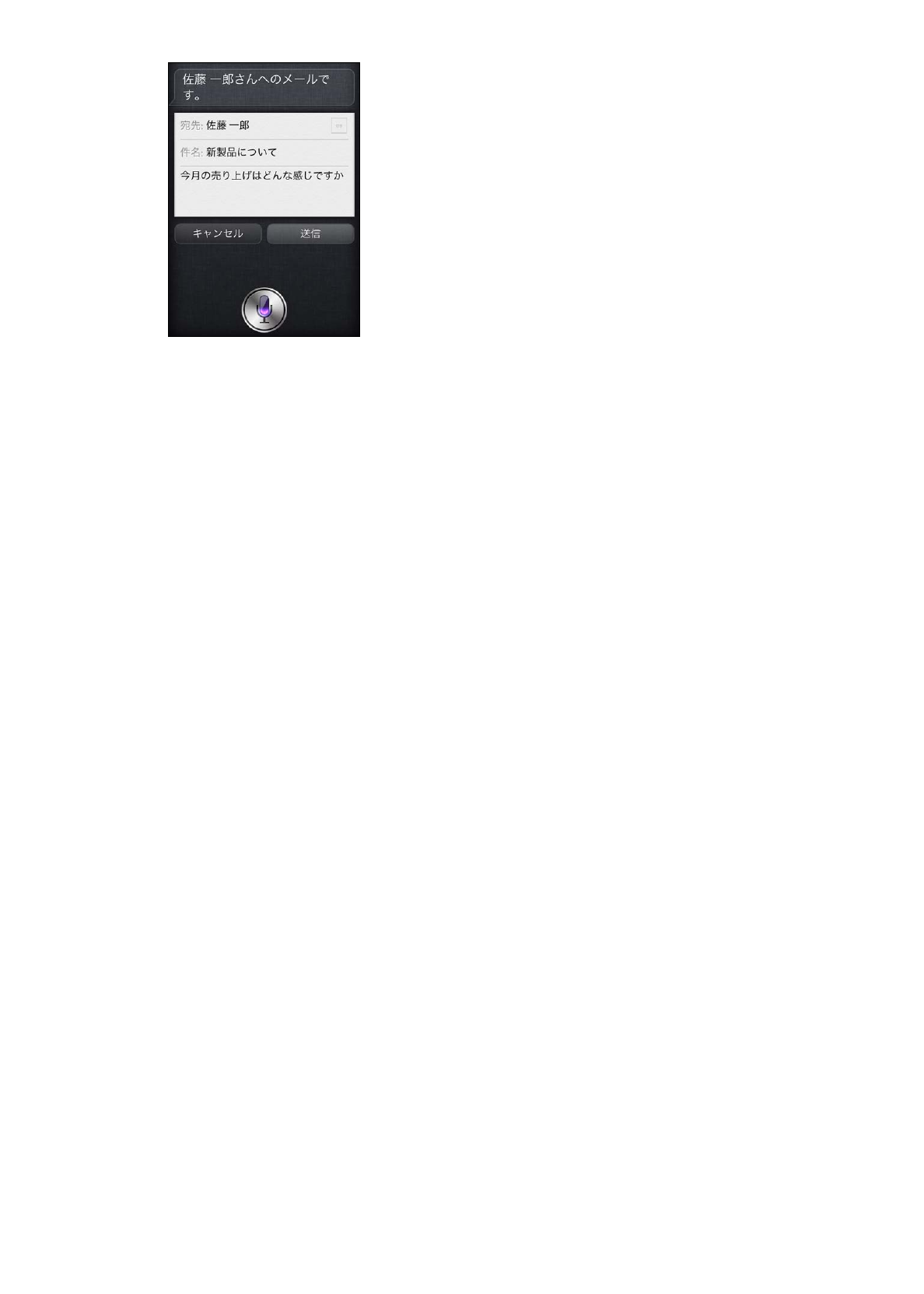
メールを確認するには:
メ
Â
ールをチェック
今日佐藤さんからメ
Â
ール来た?
賃貸契約に関する新着メ
Â
ールを表示
渡部から昨日来たメ
Â
ールを見せて
メールに返信するには:
このメ
Â
ールに支払いが遅れて申し訳ありませんと返信
その人の会社に電話
Â
メールを送信する前に、
Siri
は確認のためにメールを表示するか、読み上げます。メールを送信するかどうか
Siri
に
尋ねられたら、次のように言うことができます:
変更:小切手を郵送しました
Â
哲也君を追加(別の受信者を含める場合)
Â
件名を変更:今週末
Â
メールを編集する
Siri
でメールを作成して、その内容が思い通りになっていない場合は、変更するように
Siri
に指示します。希望にか
なり近い場合は、その代わりにメールを編集することもできます。メッセージをタップして「メール」
App
を開き、
入力または音声入力によって編集します。
54
ページの「音声入力」を参照してください。
天気
Siri
を使って天気の情報を見ることができます。場所を指定しないと、
Siri
は現在地のことと見なします。日時を指
定しない場合、
Siri
は今日の予報を表示しますが、
6
日先までの天気を尋ねることができます。
今日の天気
Â
は?
明日の天気を調べて
Â
今週、東京
Â
は雨が降りそう?
今夜の天気予報
Â
は?
名古屋の今の天気
Â
は?
今週末、沖縄
Â
は暑くなる?
福岡の木曜日の最高気温
Â
は?
外の気温
Â
は?
外
Â
は風が強い?
パリの日の出
Â
は何時?
49
第
4
章
Siri
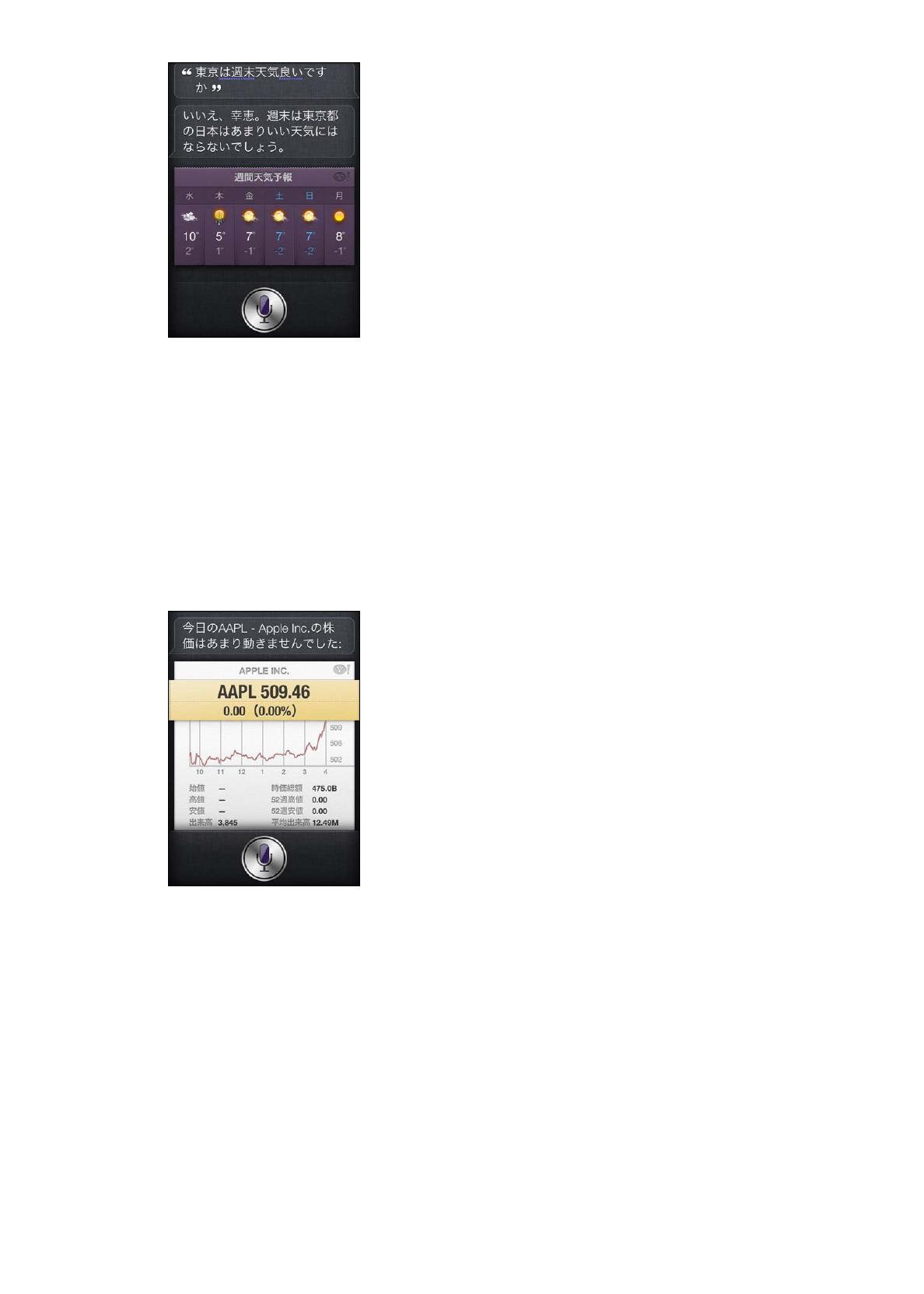
株価
Siri
を使って、よく参照する銘柄の取引値をすばやく確認できます。時価総額や
PER
を見ることができます。特定の
株価指数や、市況全般について尋ねることもできます。たとえば、次のようになります:
Apple
の株価
Â
は?
Apple
の
PER
を教えて
Â
Yahoo
の今日の終値
Â
はいくら?
日経平均の調子
Â
は?
今日の株式市場
Â
は?
現在のダウ平均
Â
は?
時計
Siri
を使って、朝のアラームをすばやくセットしたり、オーブンに入れたケーキのタイマーをセットしたり、海外の渡
航先の時刻を調べたりできます。
アラームをセットまたは変更するには:
明日朝
7
時に起こして
Â
午前
6
時半にアラ
Â
ームをセット
8
時間後に起こして
Â
6
時半のアラ
Â
ームを
6
時
45
分に変更
6
時
30
分のアラ
Â
ームをオフにして
7
時
30
分のアラ
Â
ームを削除
50
第
4
章
Siri
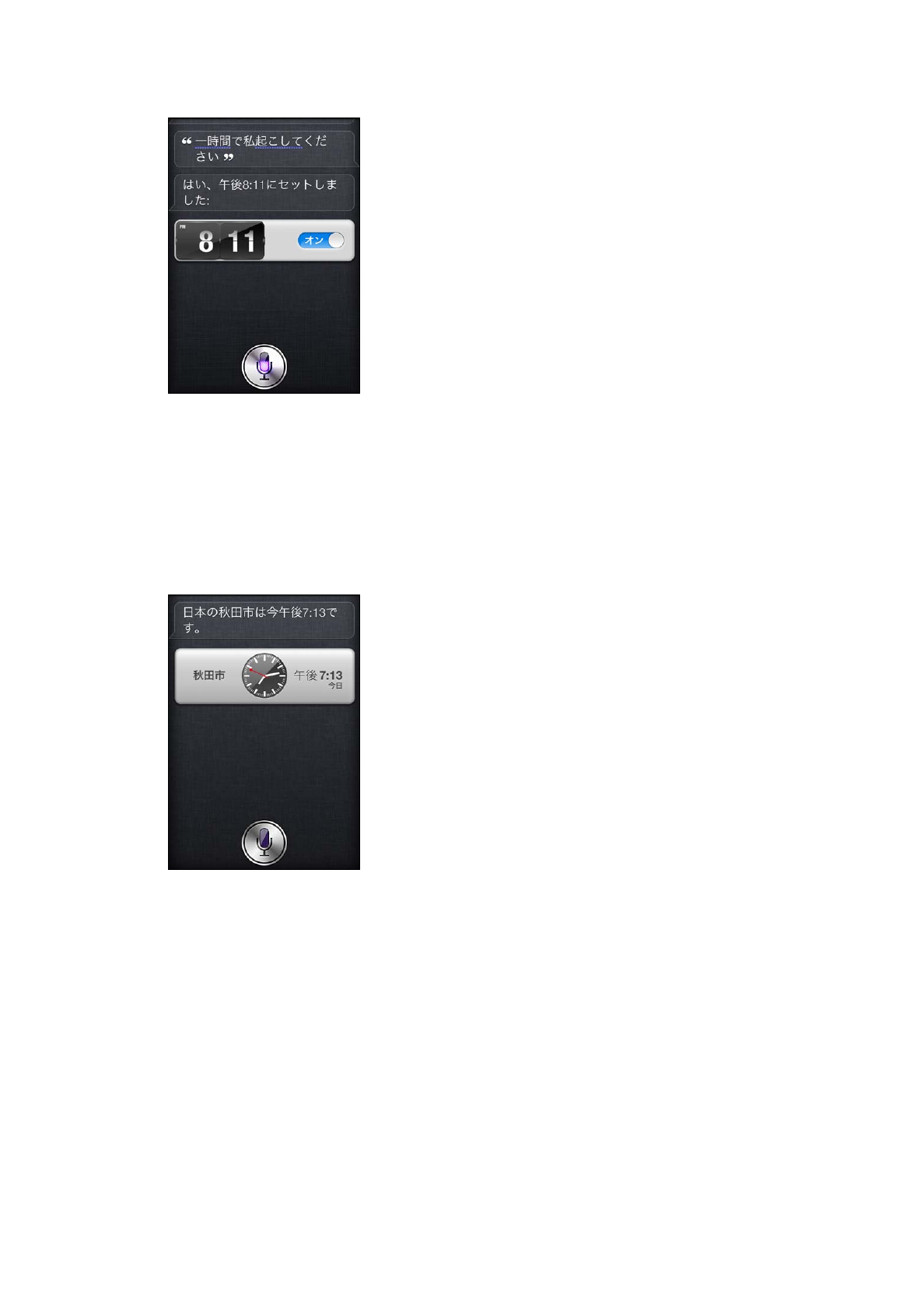
アラームをセットすると、
Siri
は確認のためにアラームを表示します。スイッチをタップしてアラームのオン/オフを切
り替えることができます。アラームをタップすると、「時計」
App
が開きます。
日付と時刻について尋ねるには:
今何時?
Â
ベルリン
Â
は何時?
今日
Â
は何日?
来週の土曜日
Â
は何日?
Siri
が時計を表示します。時計をタップすると、「時計」
App
が開きます。
タイマーを使用するには:
10
分タイマ
Â
ーをセット
タイマ
Â
ーを表示
タイマ
Â
ーを一時停止
再開
Â
タイマ
Â
ーをリセット
止めて
Â
51
第
4
章
Siri
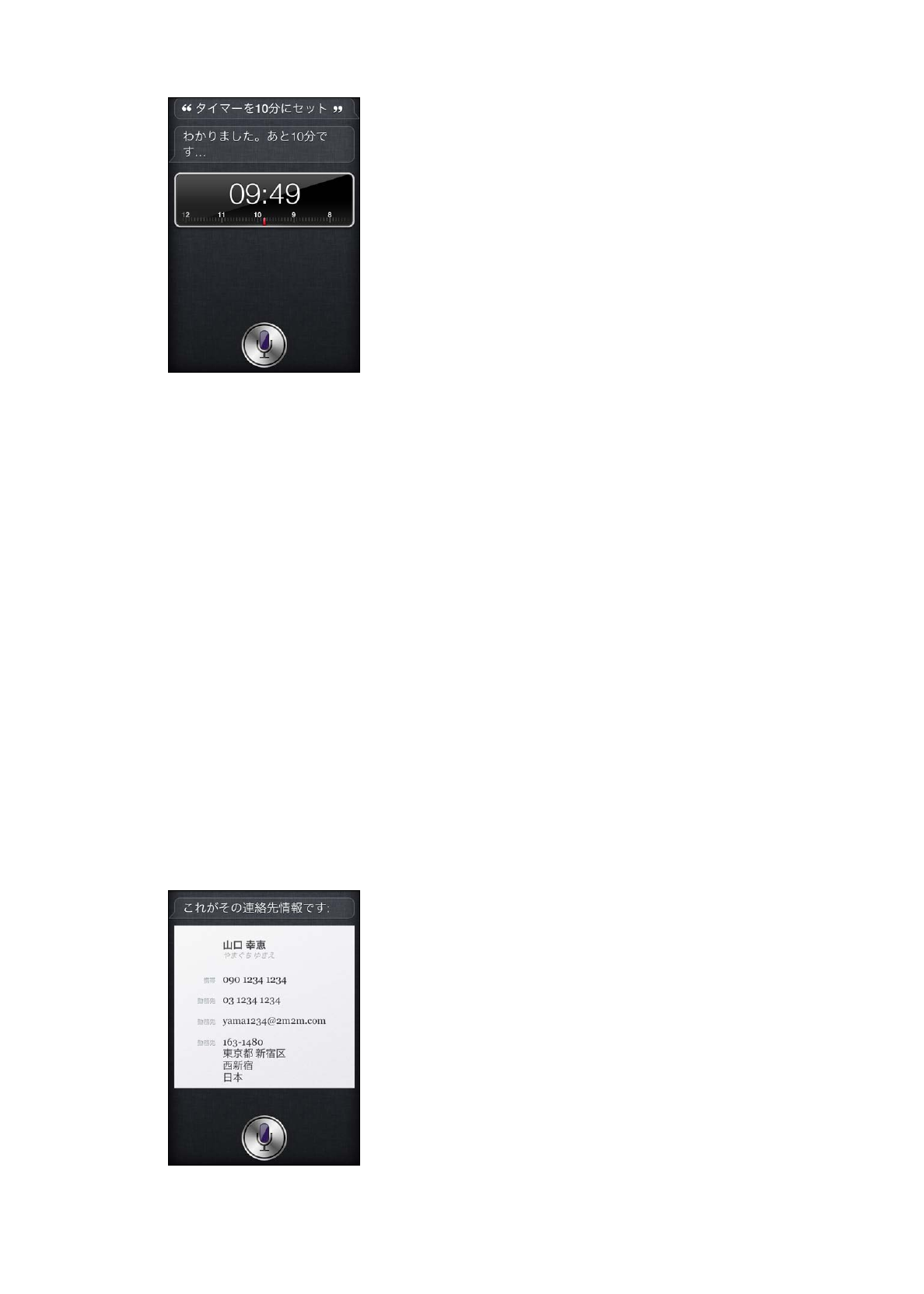
Siri
がタイマーを表示します。時計をタップすると、「時計」
App
が開きます。
連絡先
Siri
は、「連絡先」の項目を使って住所や電話番号などの情報を調べたり、だれかの誕生日を知らせたりします。
Siri
は個人連絡先カードを見てユーザの親族まで認識します。
40
ページの「
Siri
に自分の情報を知らせる」を参照し
てください。
連絡先について尋ねるときは、次のように言うことができます:
斎藤君の住所
Â
は?
江川さんの電話番号を教えて
Â
妻の誕生日
Â
はいつ?
恵美ちゃんの自宅メ
Â
ールアドレスを表示して
弟の勤務先の住所
Â
は?
連絡先を調べるには:
渡部克也を表示
Â
竹林
Â
という名前の人を探して
Â
一
井良夫って誰だっけ?
連絡先のどの電話番号を使えばよいか分からない場合は、その人の連絡先情報を表示するように
Siri
に指示できま
す。電話をかけるには、単に番号をタップします。その他の項目も有効です。メールアドレスをタップして新しいメー
ルメッセージの作成を開始したり、「
FaceTime
」ボタンをタップして顔を見ながら話したりできます。名が「哲也」
だと分かっていても、姓が思い出せないときは、「哲也を探して」と言うと候補のリストを絞り込める場合があります。
52
第
4
章
Siri
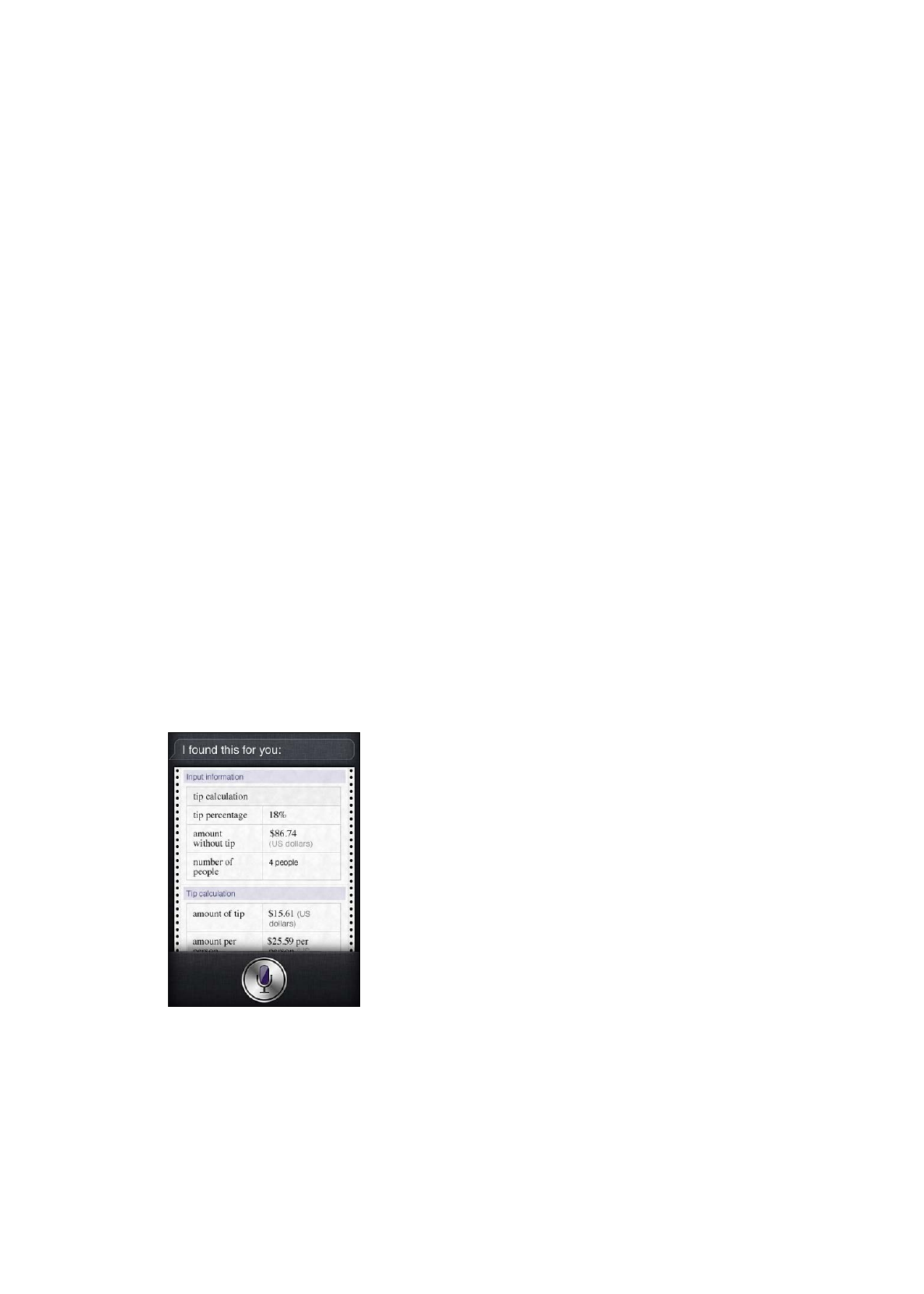
メモ
Siri
を使って、口頭ですばやくメモを作成したり、作成済みのメモを調べたりできます。たとえば、次のように言います:
今日のランチ代
Â
は
980
円とメモ
Alicia Keys
の新譜をチェック
Â
とメモして
レストランに関するメモを検索
Â
読書リスト
Â
というメモを作成
トム・ソ
Â
ーヤーの冒険を読書リストというメモに追加
Siri
は確認のためにメモを表示します。メモを編集するには、メモをタップします。
Siri
が「メモ」
App
を開くので、
入力または音声入力によってメモを編集できます。
54
ページの「音声入力」を参照してください。
Safari
Siri
で
Web
検索ができます。使用する検索エンジンを指定するか、
Wikipedia
のようなサイト内で検索します。
たとえば、次のようになります:
ボラボラ島を
Web
で検索
Â
ベジタリアンパスタのレシピを検索して
Â
Â
一
番お得なプロバイダを
Web
で調べて
米英戦争を
で検索
Â
Wikipedia
で伊藤博文のこ
Â
とを調べる
ワ
Â
ールドカップのニュースを探して
Alicia Keys
を
Bing
で調べる
Â
Siri
が「
Safari
」を開き、リクエストされた検索を実行します。検索エンジンを指定しないと、
Siri
は「
Safari
」の設
定で指定されているエンジンを使用します。「設定」>「
Safari
」と選択します。
WolframAlpha
何らかの情報を提供するか、計算を実行するように
Siri
に依頼する
と、
Siri
が
WolframAlpha
(
www.
wolframalpha.com
)を参照することがあります。多くの場合、応答に関連情報が含まれます。
質問とリクエストの例を次にいくつか示します:
How many calories in a bagel?
Â
What is an 18% tip on $86.74 for four people?
Â
Who's buried in Grant's tomb?
Â
How long do dogs live?
Â
What is the Gossamer Condor?
Â
53
第
4
章
Siri
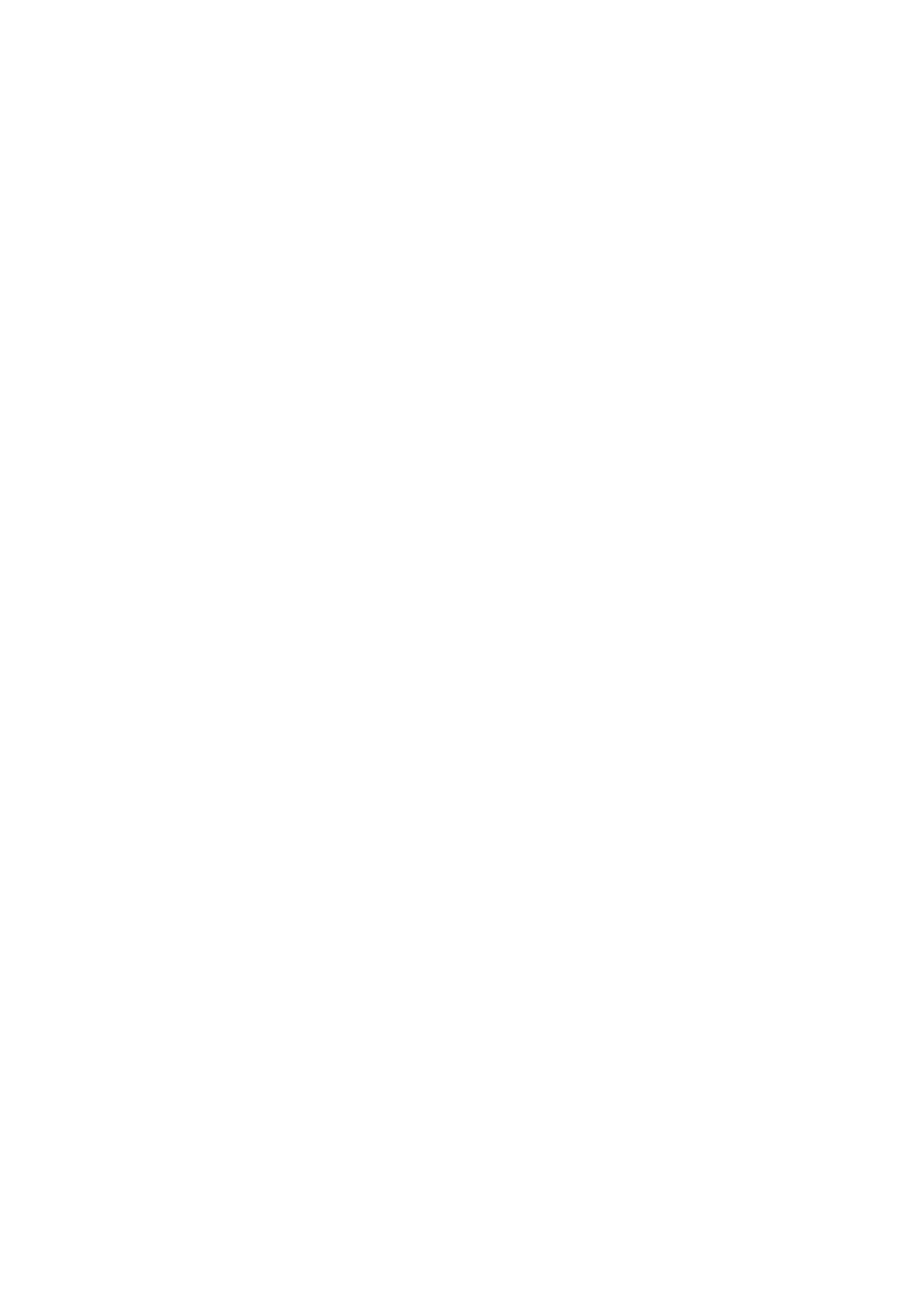
What's the square root of 28?
Â
How many dollars is 45 euros?
Â
What was the Best Picture of 1983?
Â
How many days until Christmas?
Â
How far away is the sun?
Â
When is the next solar eclipse?
Â
Show me the Orion constellation
Â
What's the population of Jamaica?
Â
How high is Mt. Everest?
Â
How deep is the Atlantic Ocean?
Â
What's the price of gasoline in Chicago?
Â